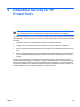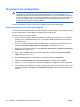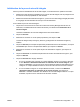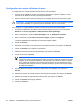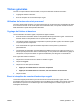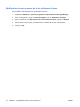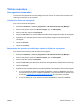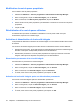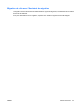ProtectTools (select models only) - Windows Vista
Configuration du compte utilisateur de base
La configuration d'un compte utilisateur de base dans la sécurité intégrée :
●
Produit une clé d'utilisateur de base qui protège les informations cryptées, et définit un mot de
passe de la clé utilisateur de base qui protège cette dernière.
●
Définit un lecteur sécurisé personnel (PSD) pour le stockage de fichiers et de dossiers cryptés.
ATTENTION Protégez le mot de passe de la clé utilisateur de base. Les informations cryptées
ne sont pas accessibles ou ne peuvent pas être restaurées sans ce mot de passe.
Pour configurer un compte utilisateur de base et activer les fonctions de sécurité intégrée :
1. Si l'Assistant Initialisation de l'utilisateur de la sécurité intégrée n'est pas ouvert, sélectionnez
Démarrer > Tous les programmes > HP ProtectTools Security Manager.
2. Dans le volet gauche, cliquez sur Sécurité intégrée, puis sur Paramètres utilisateur.
3. Dans le volet droit, sous Fonctions de sécurité intégrée, cliquez sur Configurer.
L'Assistant Initialisation de l'utilisateur de la sécurité intégrée s'affiche.
4. Cliquez sur Suivant.
5. Définissez et confirmez le mot de passe de la clé utilisateur de base, puis cliquez sur Suivant.
6. Cliquez sur Suivant pour confirmer les paramètres.
7. Sélectionnez les fonctions de sécurité souhaitées, puis cliquez sur Suivant.
8. Cliquez à nouveau sur Suivant.
Remarque Pour utiliser une messagerie électronique sécurisée, vous devez d'abord
configurer le client de messagerie pour utiliser un certificat numérique créé dans la sécurité
intégrée. Si aucun certificat numérique n'est disponible, vous devez en obtenir un auprès
d'une autorité de certification. Pour obtenir des instructions sur la configuration de votre
messagerie électronique et obtenir un certificat numérique, reportez-vous à l'aide en ligne
du client de messagerie.
9. S'il existe plusieurs certificats numériques, sélectionnez celui approprié, puis cliquez sur
Suivant.
10. Sélectionnez la lettre et le libellé du lecteur sécurisé personnel (PSD), puis cliquez sur Suivant.
11. Sélectionnez la taille et l'emplacement du lecteur PSD, puis cliquez sur Suivant.
12. Cliquez sur Suivant dans la page "Résumé".
13. Cliquez sur Terminer.
28 Chapitre 4 Embedded Security for HP ProtectTools FRWW